Page 1
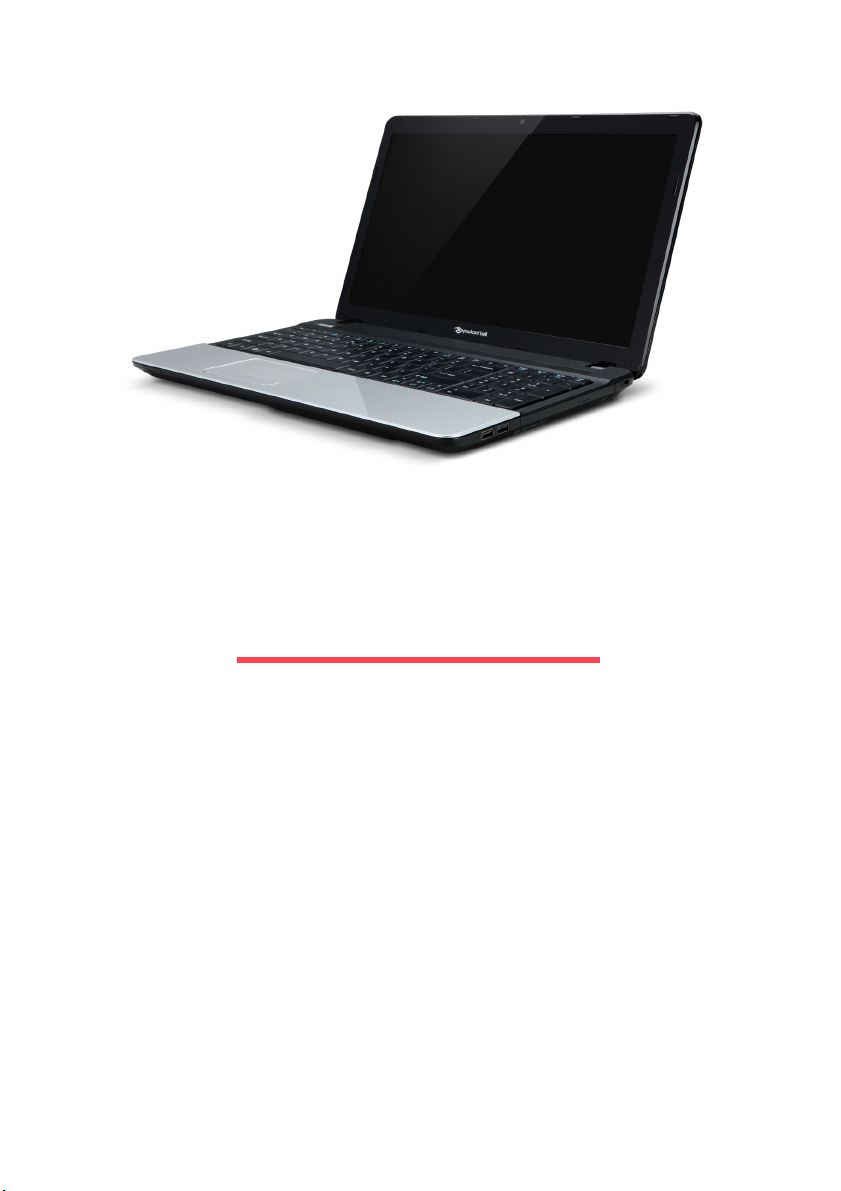
Snabbguide
Packard Bell EasyNote TE
INNEHÅLL
Starta datorn 3
Trådlös anslutning ............................................. 3
Registrering ....................................................... 3
Programinstallation ............................................ 4
Återställning ....................................................... 4
Har du problem? ................................................ 4
Bekanta dig med datorn 5
Vy över ovansidan - bildskärm........................... 5
Vy över ovansidan - tangentbord....................... 6
Specialtangenter ........................................ 6
Pekplatta .................................................... 8
Vy över framsidan .............................................. 9
Vy från vänster................................................... 9
Vy från höger ................................................... 10
Vy underifrån.................................................... 11
Återställning 12
Packard Bell Recovery Management............... 12
Skapa återställningsskivor........................ 12
Återställa systemet........................................... 14
Återställningstyper .................................... 14
Normer 18
Miljö 27
Programlicens 29
INNEHÅLL - 1
Page 2
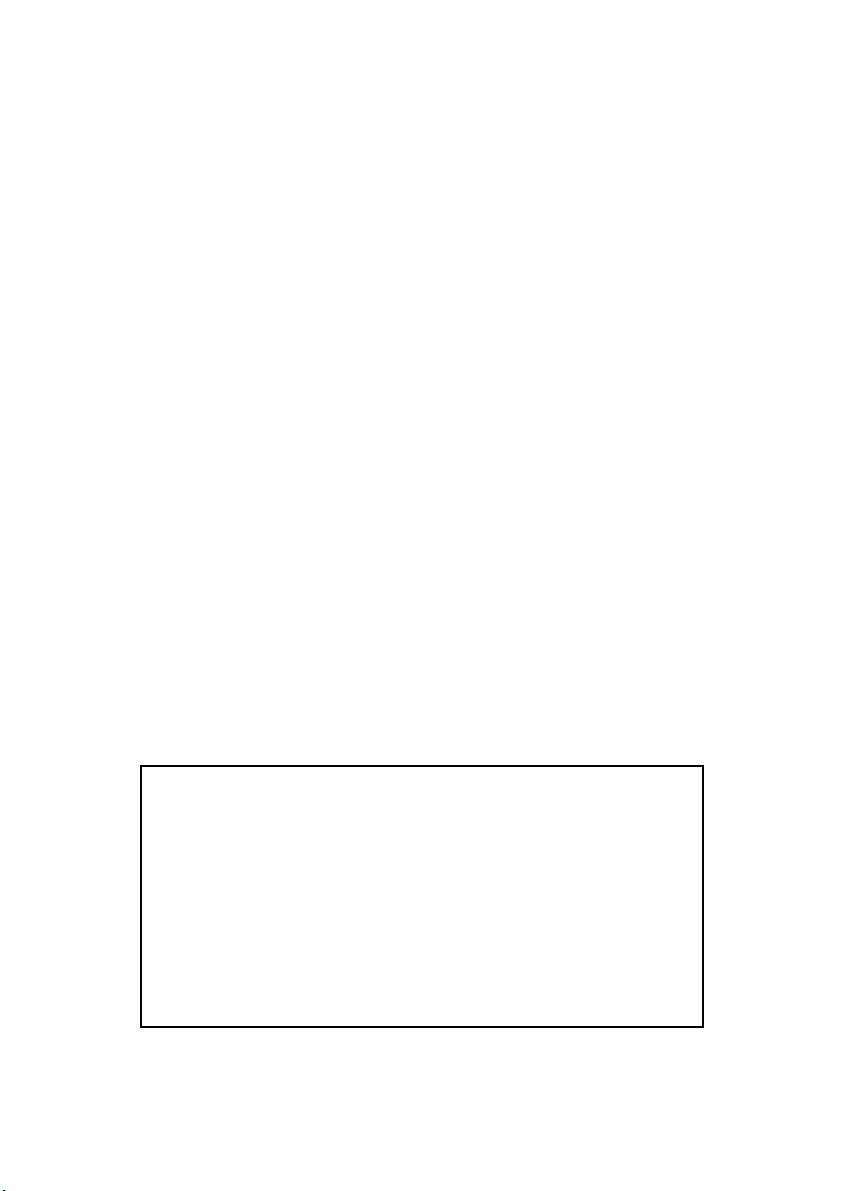
Copyright © 2012.
A
Med ensamrätt.
Packard Bell EasyNote TE Snabbguide
Ursprunglig utgåva: 17 Februari 2012
Använd det här utrymmet för att anteckna viktig information om din
dator.
Produktnamn: . . . . . . . . . . . . . . . . . . . . . . . . . . . . . . .
Serienummer: . . . . . . . . . . . . . . . . . . . . . . . . . . . . . . .
Inköpsdatum: . . . . . . . . . . . . . . . . . . . . . . . . . . . . . . . .
Inköpsställe: . . . . . . . . . . . . . . . . . . . . . . . . . . . . . . . .
Besök registration.packardbell.com och upptäck fördelarna med att vara kund hos
Packard Bell.
nmärkning: Alla bilder är endast avsedda för referensändamål. Den faktiska
konfigurationen kan variera.
2 - Snabbguide
Page 3
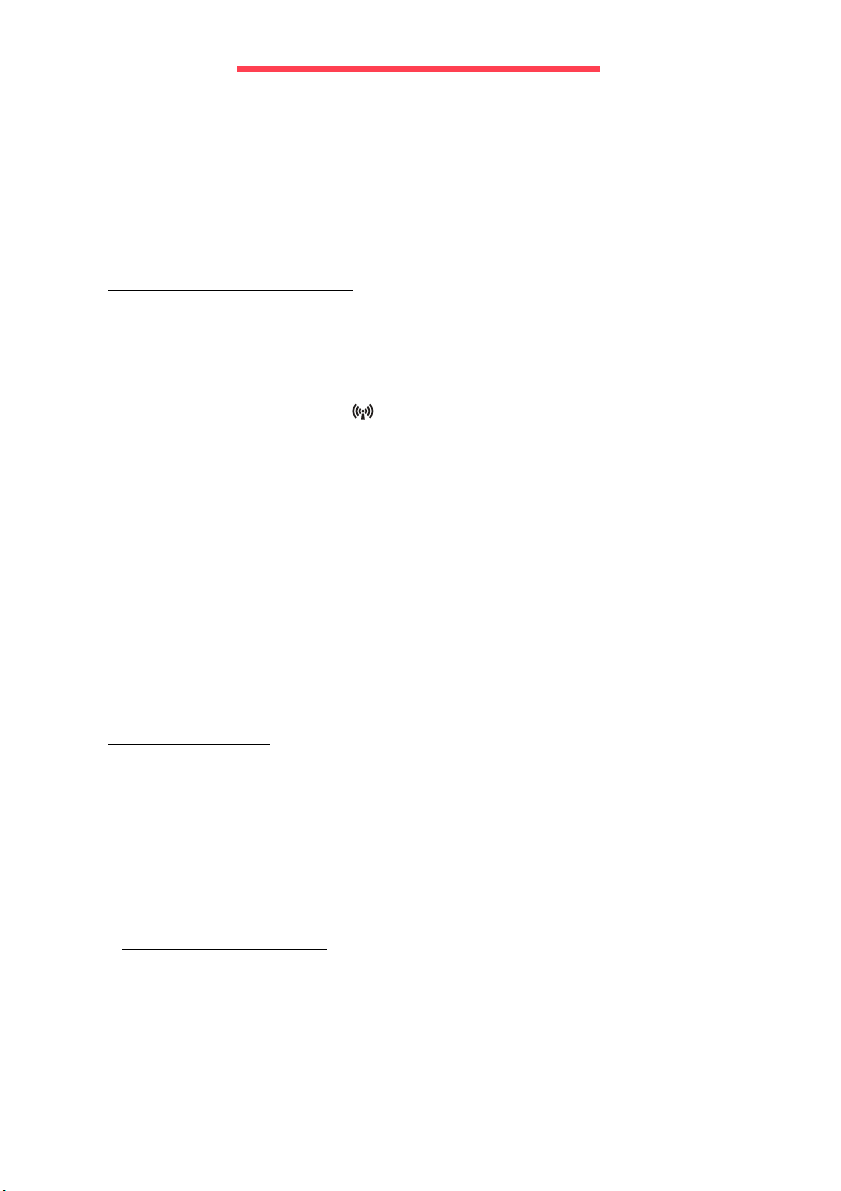
STARTA DATORN
Tack för att du har valt en Packard Bell-dator!
Den här guiden är avsedd att presentera datorns funktioner och hjälpa dig
att förstå din dator.
När datorn har installerats och startats enligt installationsanvisningarna
ställer den frågor som hjälper dig med anslutningen till Internet. Därefter
konfigurerar datorn den installerade programvaran.
TRÅDLÖS ANSLUTNING
Om du vill ansluta till ett trådlöst nätverk kontrollerar du först att datorns
trådlösa funktioner är aktiverade och att routern eller modemet du vill
ansluta till har rätt konfiguration.
• Om trådlösa funktioner inte har aktiverats trycker du på
kommunikationsknappen ( ) för att öppna Launch Manager och se till
att Wi-Fi är På.
• Datorn identifierar och visar tillgängliga nätverk. Välj önskat nätverk och
ange lösenord vid behov.
• Efter en kort stund ansluts datorn till Internet.
Om ditt nätverk inte identifieras eller datorn inte ansluts till Internet läser
du Internetleverantörens eller routerns dokumentation. När datorn har
startat och går att använda öppnar du Internet Explorer och följer
anvisningarna.
Du kan även använda en nätverkskabel för att ansluta direkt till en
nätverksport på routern. Läs Internetleverantörens eller routerns
handbok.
REGISTRERING
Vi rekommenderar att du registrerar datorn redan första gången du
använder den. På så sätt får du bland annat tillgång till följande förmåner:
• Snabbare service från vår specialutbildade kundtjänstpersonal
• Medlemskap i Packard Bells användargemenskap:
kampanjerbjudanden och möjlighet att delta i kundenkäter
• Senaste nytt från Packard Bell
Så här registrerar du dig
När du startar datorn första gången visas ett fönster med en
registreringsinbjudan. Fyll i uppgifterna och klicka på Nästa. Det andra
fönstret som visas innehåller valfria fält som hjälper oss att anpassa vår
kundservice till just dig.
Starta datorn - 3
Page 4
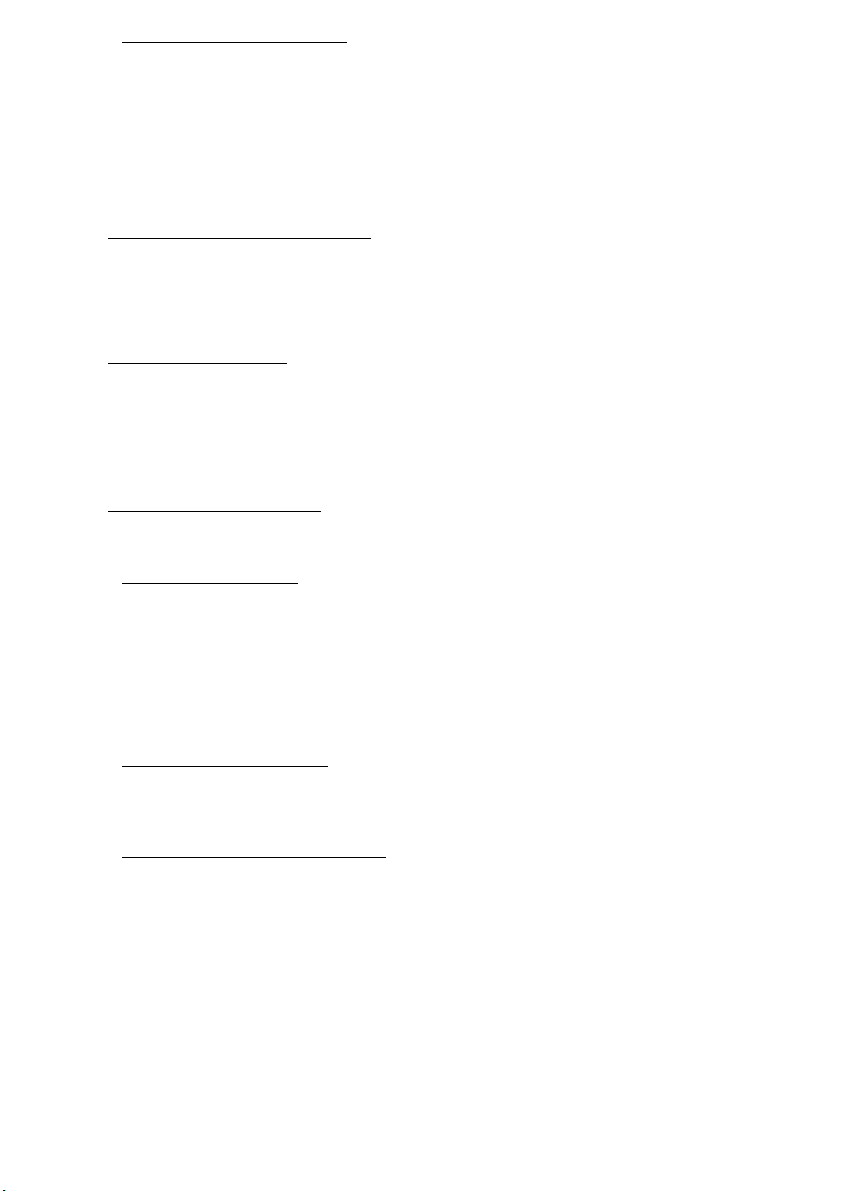
Alternativt registreringssätt
Du kan även registrera din produkt genom att besöka Packard Bells
webbplats på: registration.packardbell.com. Välj bara ditt land och följ
sedan de enkla anvisningarna.
Efter registrering skickar vi en bekräftelse till dig via e-post.
E-postmeddelandet innehåller viktiga uppgifter som du bör förvara på ett
säkert ställe.
PROGRAMINSTALLATION
Datorn installerar programvaran automatiskt och förbereder sig för
användning. Det kan ta lite tid. Stäng inte av datorn utan vänta tills
installationen är klar.
ÅTERSTÄLLNING
Du bör skapa återställningsskivor snarast möjligt. Med programmet
Packard Bell Recovery Management kan du skapa återställningsskivor
som sedan kan användas till att återställa eller återinstallera program och
drivrutiner från Packard Bell.
HAR DU PROBLEM?
Packard Bell har flera alternativ som stöd för ditt inköp.
Packard Bell-support
Skriv ned datorns serienummer, inköpsdatum och -ställe samt
modellnamn på avsett område i den här handboken, spara ditt
inköpsbevis. Om du ringer oss antecknar du eventuella felmeddelanden
rörande problemet och har datorn framför dig – helst påslagen. Om du har
den här informationen till hands när du kontaktar oss, kan vi erbjuda dig
bättre och snabbare service.
Packard Bells webbplats
Kom ihåg att besöka www.packardbell.com - Kolla in hjälpsektionen för
den senaste informationen, hjälp, drivrutiner och nedladdningar.
Garanti- och kontaktinformation
Du hittar information om garantin för din dator och uppgifter om hur du
kontaktar teknisk support i datorns garantiguide.
4 - Snabbguide
Page 5
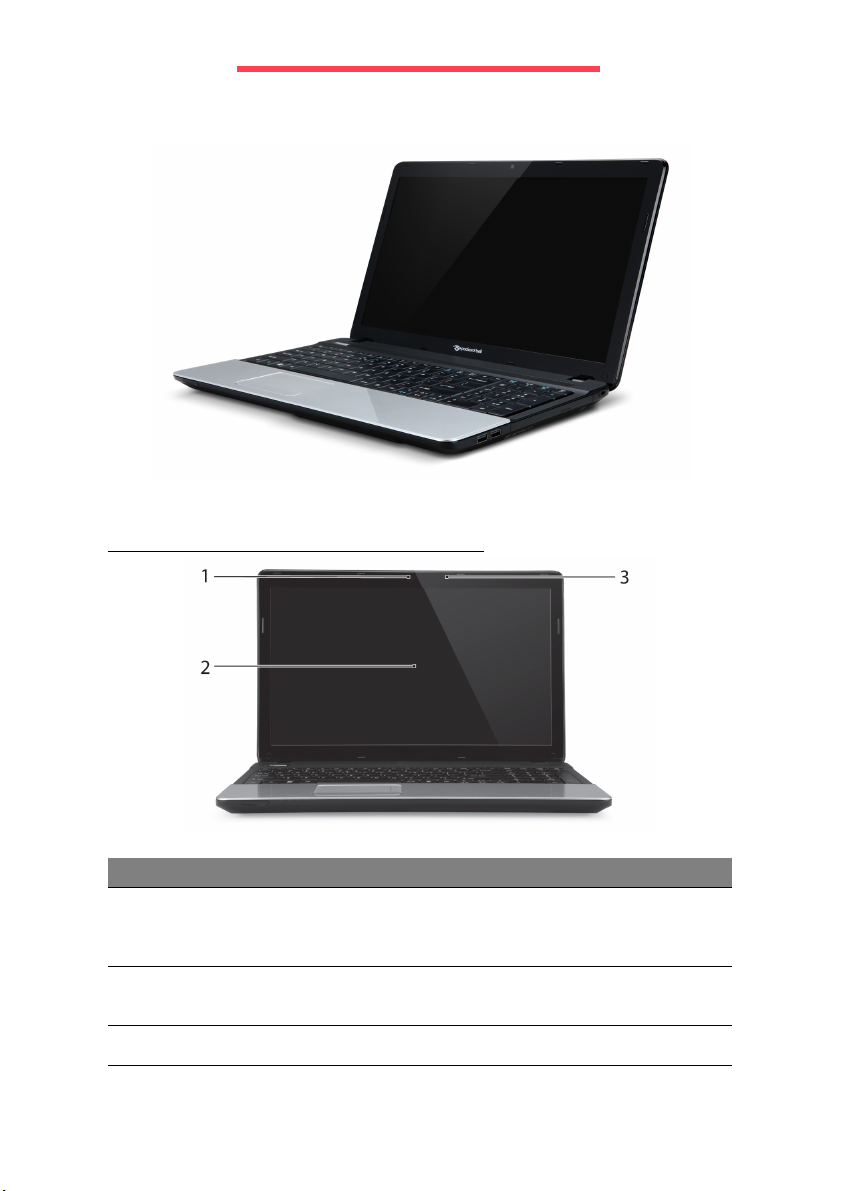
BEKANTA DIG MED DATORN
När du har installerat datorn enligt illustrationen i instruktionsfoldern vill vi
beskriva din nya bärbara Packard Bell-dator.
Packard Bell EasyNote TE
VY ÖVER OVANSIDAN - BILDSKÄRM
# Ikon Objekt Beskrivning
Webbkamera för videokommunikation.
1 Webbkamera
2Bildskärm
3 Mikrofon Inbyggd mikrofon för ljudinspelning.
En lampa bredvid webbkameran visar att
webbkameran är aktiv.
Kallas även Liquid-Crystal Display (LCD), visar
utdata från datorn.
Bekanta dig med datorn - 5
Page 6
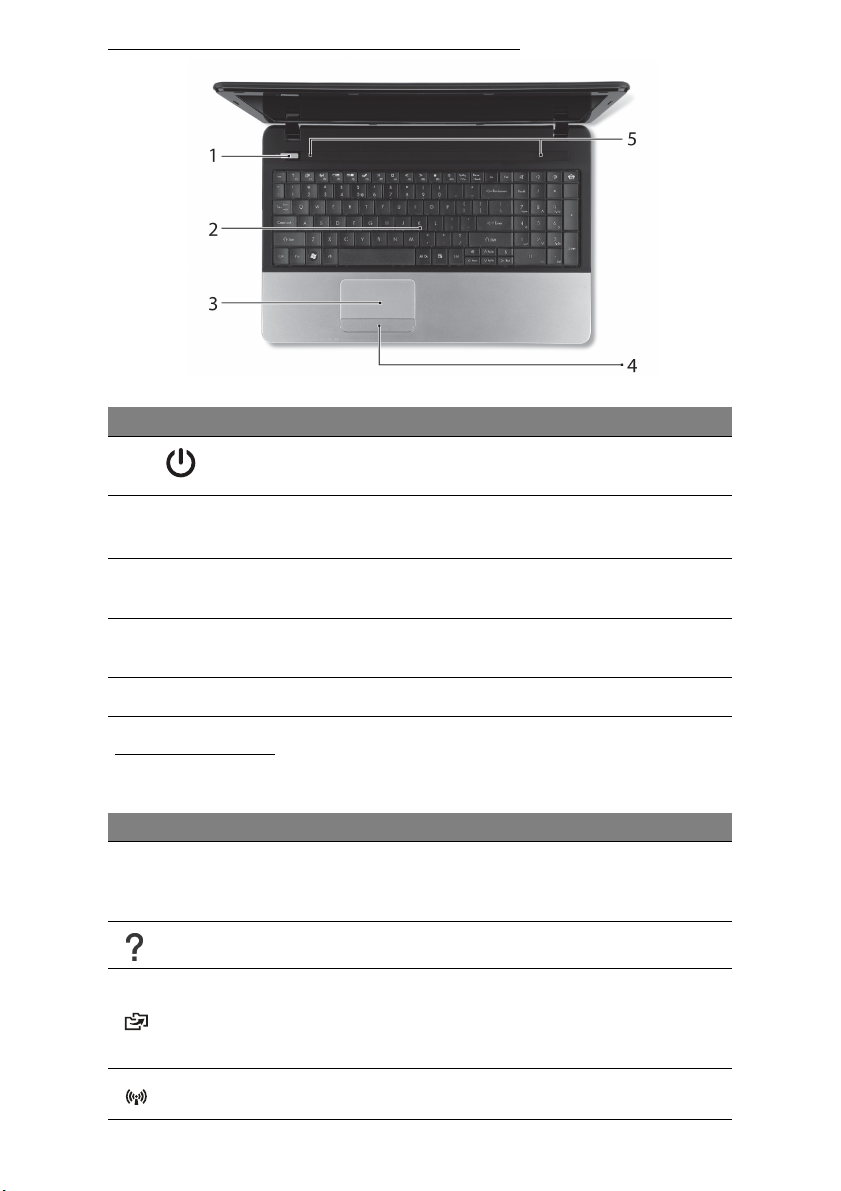
VY ÖVER OVANSIDAN - TANGENTBORD
# Ikon Objekt Beskrivning
1
2 Tangentbord
3 Pekplatta
4
5 Högtalare Avger utgående stereoljud.
Av-/på-knapp/
indikator
Klickknappar
(vänster och höger)
Slår på och stänger av datorn. Anger om datorn
är av eller på.
För inmatning av data i datorn.
- Specialtangenter beskrivs på sidan 6.
Beröringskänslig pekenhet som fungerar som
en datormus.
Knappens vänstra och högra sida fungerar som
vänster och höger valknapp.
Specialtangenter
På datorns tangentbord finns knappar som aktiverar särskilda funktioner.
Funktionen hos varje knapp är tydligt markerad med en ikon.
Ikon Funktion Beskrivning
Snabbknapp för
Fn
den andra
funktionen
Hjälp Öppnar hjälpmenyn.
Säkerhetskopiering
Aktiverar en andra funktion för vissa knappar.
T.ex. trycker du på knappen Fn för att aktivera
knapparna F1 till F12.
Med det här verktyget kan du skapa säkerhetskopior av
antingen hela ditt system eller bara utvalda filer och
mappar. Skapa ett regelbundet schema eller skapa
kopior när du vill.
Kommunikation Aktiverar/avaktiverar datorns kommunikationsenheter.
6 - Snabbguide
Page 7
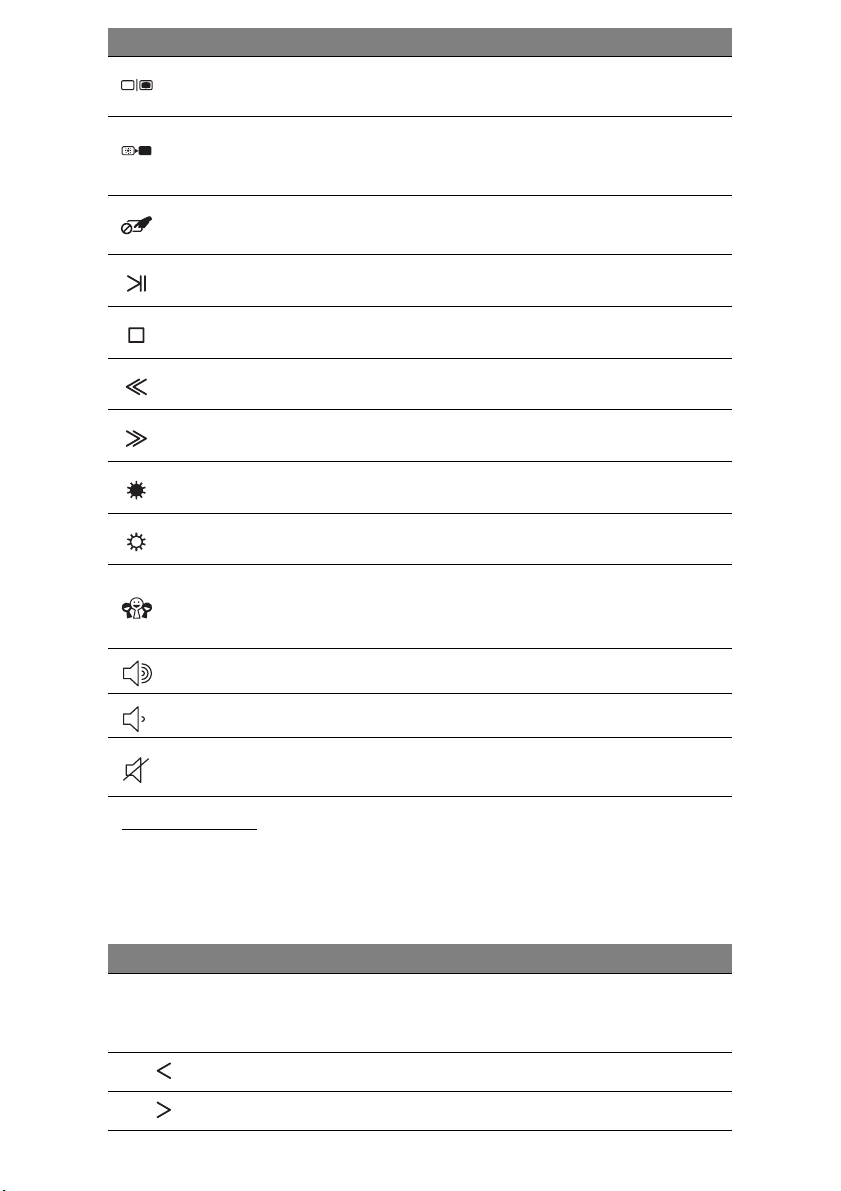
Ikon Funktion Beskrivning
Växla bildskärm
Skärmsläckare
Aktivera/avaktivera
pekplatta
Spela upp/pausa Spelar upp eller pausar en vald mediefil.
Stopp Stoppar uppspelning av vald mediefil.
Föregående Återgår till föregående mediefil.
Nästa Hoppar till nästa mediefil.
Minska ljusstyrka Minskar bildskärmens ljusstyrka.
Öka ljusstyrkan Ökar bildskärmens ljusstyrka.
Sociala nätverk
Växlar visning mellan datorns bildskärm och en extern
monitor (om ansluten) och båda.
Stänger av bildskärmens bakgrundsbelysning för att
spara ström. Återgå genom att trycka på en valfri
tangent.
Aktiverar/avaktiverar den interna pekplattan.
Öppnar programmet för sociala nätverk.
- Om programmet inte är installerat startar tangenten
ditt snabbmeddelandeprogram.
Höj volymen Höjer högtalarvolymen.
Sänk volymen Sänker högtalarvolymen.
Aktivera/avaktivera
högtalare
Sätter på/stänger av högtalarna.
Snabbtangenter
Datorn utnyttjar snabbknappar (knappkombinationer) för att komma åt
funktionsknappar och navigeringskommandon.
Du aktiverar snabbknappar genom att hålla ned Fn (längst ned till vänster)
innan du trycker på den andra knappen i snabbknappskombinationen.
Snabbtangent Funktion Beskrivning
Fn +
Specialknappar
(se sidan 6)
Fn + Startsida Bläddrar till dokumentets början.
Fn + Slut Bläddrar till dokumentets slut.
Funktionstangenter
Aktiverar knapparna F1 till F12.
Bekanta dig med datorn - 7
Page 8
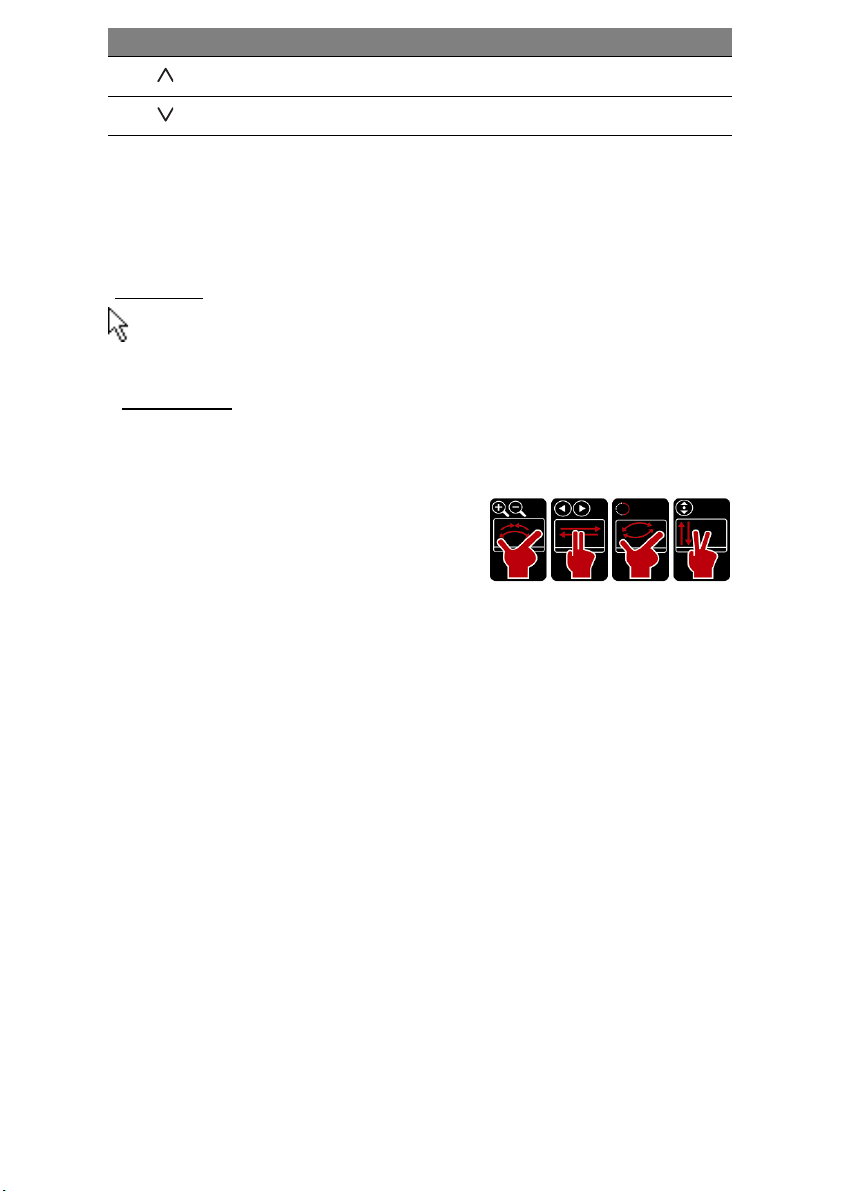
Snabbtangent Funktion Beskrivning
Fn + Sida upp Bläddrar en sida uppåt i dokumentet.
Fn + Sida ner Bläddrar en sida nedåt i dokumentet.
- Obs: Du behöver inte trycka på knappen Fn för att använda funktionsknapparna F1
till F12 vid start av datorn eller vid användning av BIOS.
Om du vill växla snabbknappar och särskilda funktioner för knapparna F1 till F12
ändrar du inställningen för funktionsknappen i BIOS (öppna BIOS genom att trycka
på F2 när datorn startas, välj sedan huvudmenyn och ändra Funktionsknappens
funktion till Funktionsknappar).
Pekplatta
Pekplattan styr pilen på skärmen; som kallas pekare ellermarkör. När
du drar fingret över den beröringskänsliga plattan följer pekaren
rörelsen.
Multi-gesture
Pekplattan stöder Multi-gesture kommandon; den kan känna igen mönster
som använder mer än ett finger. På så sätt kan du styra program med
några få enkla gester, t.ex.:
• Knip: Zooma snabbt in och ut foton,
kartor och dokument med en enkel gest
med fingret och tummen.
• Vänd: Bläddra genom foton, webbplatser
eller dokument genom att dra två fingrar horisontellt.
• Rotera: Rotera foton eller PDF-filer i steg om 90° med en vridrörelse
med två fingrar.
• Rulla: Navigera snabbt uppåt och nedåt på webbsidor, dokument och
musikspelningslistor genom att röra två fingrar vertikalt.
8 - Snabbguide
Page 9
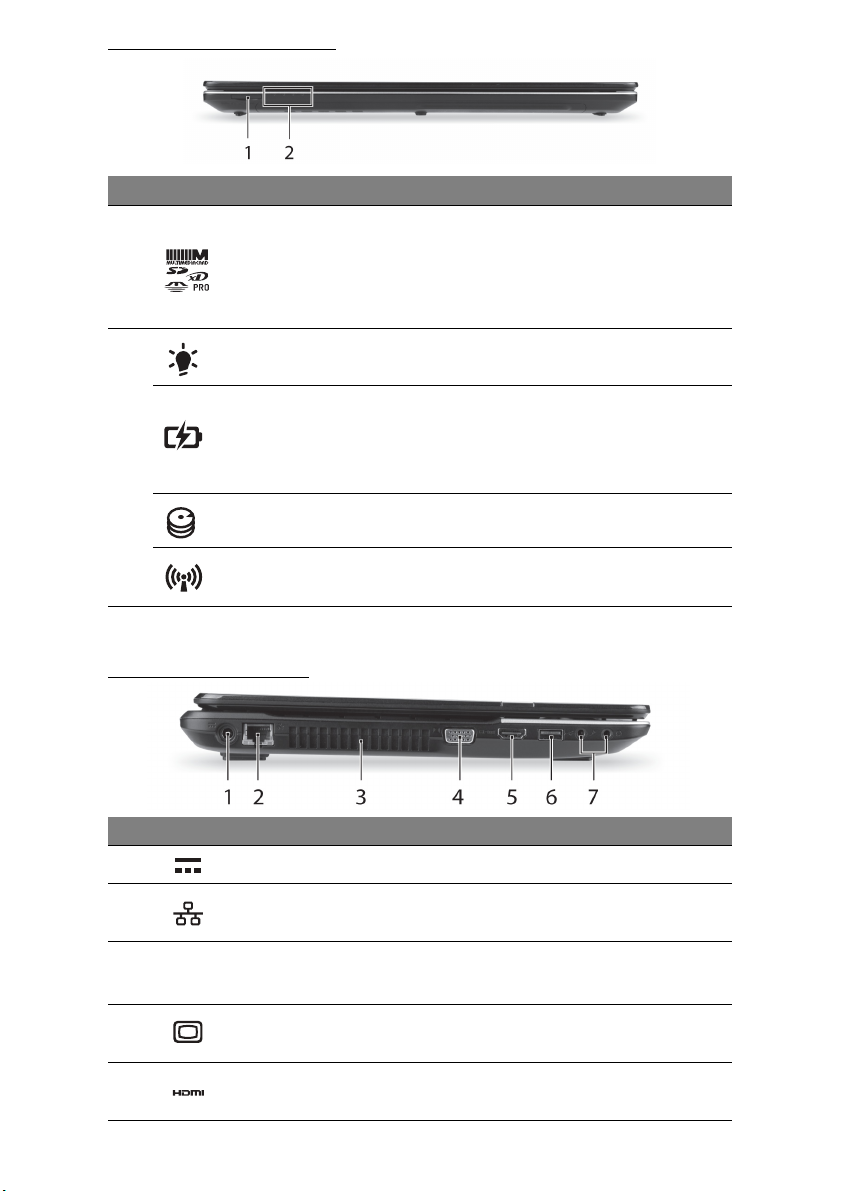
VY ÖVER FRAMSIDAN
# Ikon Objekt Beskrivning
Avsedd för Secure Digital (SD),
MultiMediaCard (MMC), Memory Stick PRO
1 Flera-i-1-kortläsare
På-indikator Anger om datorn är av eller på.
Batteriindikator
2
Hårddiskindikator Tänds när hårddisken arbetar.
(MS PRO), xD-Picture Card (xD).
- Tryck för att ta bort/sätta i kortet. Endast ett
kort kan vara aktivt åt gången.
Anger status för datorns batteri.
- Laddar: Lyser orange när batteriet laddas.
- Fulladdad: Lyser blått då datorn är ansluten
till nätström.
Kommunikationsindikator
- Obs: Indikatorerna på frontpanelen syns även när datorhöljet är stängt.
Anger status för datorns trådlösa
anslutningsenhet.
VY FRÅN VÄNSTER
# Ikon Objekt Beskrivning
1 DC in-anslutning Ansluts till datorns nätadapter.
2 Ethernet-port (RJ-45)
3
4
5 HDMI-port
Ventilationsöppningar
och kylfläkt
Port för extern
bildskärm (VGA)
Ansluts till ett Ethernet 10/100/1000-baserat
nätverk.
Möjliggör att datorn hålls sval.
- Täck eller blockera aldrig öppningarna.
Anslutning till en visningsenhet (t.ex. extern
bildskärm, LCD-projektor).
Har stöd för digitala videoanslutningar av
högdefinitionstyp.
Bekanta dig med datorn - 9
Page 10

# Ikon Objekt Beskrivning
Anslutning för USB -enheter (t.ex. USB-mus,
USB-kamera).
6 USB-port
Mikrofoningång Anslutning för externa mikrofoner.
7
Utgång för hörlurar/
högtalare
- Om porten är svart är den USB 2.0kompatibel. Om porten är blå (tillval) är den
dessutom USB 3.0-kompatibel.
Anslutning för externa ljudenheter
(t.ex. högtalare, hörlurar).
- Stöder kompatibla 3,5 mm headset med
inbyggd mikrofon (t.ex. headset från Acer
smart handheld).
VY FRÅN HÖGER
# Ikon Objekt Beskrivning
Anslutning för USB -enheter (t.ex. USB-mus,
USB-kamera).
1 USB-portar
2 Optisk läsenhet
- Om porten är svart är den USB 2.0kompatibel. Om porten är blå (tillval) är den
dessutom USB 3.0-kompatibel.
Inbyggd optisk läsenhet för CD- eller DVDskivor.
3
4
5
Åtkomstindikator för
optisk läsenhet
Utmatningsknapp för
optisk läsenhet
Häl för mekanisk
utmatning
10 - Snabbguide
Tänds när den optiska läsenheten arbetar.
Matar ut skivan från den optiska läsenheten.
Matar ut skivluckan från den optiska läsenheten
när datorn är avstängd.
- Tryck försiktigt in spetsen på ett uträtat gem
i hålet för att mata ut det optiska
enhetsfacket.
Page 11

# Ikon Objekt Beskrivning
Skåra för
Kensingtonlås
6
Ansluts till ett Kensington-kompatibelt
datorskyddslås.
- Lägg en låsvajer runt ett fast föremål, t.ex.
ett bord eller handtaget till en låst
skrivbordslåda.
Sätt in låset i uttaget och lås det sedan
genom att vrida om nyckeln.
Vissa modeller är dock nyckellösa.
VY UNDERIFRÅN
# Ikon Objekt Beskrivning
1
Hake för frigöring av
batteriet
Frigör batteriet före borttagning. Sätt i ett
lämpligt verktyg och skjut för att frigöra.
Minnesfack Här finns datorns huvudminne.
2
Hårddiskfack Utrymme för datorns hårddisk (fastskruvad).
3 Batterifack Avsett för datorns batteripack.
4
Ventilationsöppningar
och kylfläkt
Möjliggör att datorn hålls sval.
- Täck eller blockera aldrig öppningarna.
Bekanta dig med datorn - 11
Page 12

ÅTERSTÄLLNING
PACKARD BELL RECOVERY MANAGEMENT
Obs: Packard Bell Recovery Management är endast tillgängligt med
ett förinstallerat Windows operativsystem.
Om datorn har problem som inte går att åtgärda med några andra
metoder, måste du eventuellt installera om Windows-operativsystemet
och fabriksinstallerade program och drivrutiner. Du bör skapa en
återställningsskiva snarast möjligt för att garantera att du kan återställa
datorn vid behov.
Packard Bell Recovery Management har följande funktioner:
1. Säkerhetskopiering:
• Skapa säkerhetskopia med fabriksinställningarna
• Säkerhetskopiera drivrutiner och program
2. Återställning:
• Återställ operativsystemet till fabriksinställningarna
• Återställ operativsystemet men spara användardata
• Ominstallera drivrutiner eller program
I detta kapitel hittar du en stegvis beskrivning av varje process.
Skapa återställningsskivor
För att kunna installera om via skivor måste du skapa en uppsättning
återställningsskivor i förväg. Du får anvisningar på skärmen under hela
processen. Läs dem noggrant!
1. Klicka på Start > All Programs > Packard Bell, och därefter på
Packard Bell Recovery Management.
2. Klicka på Skapa CD med fabriksinställningarna om du vill skapa
återställningsskivor för allt originalinnehåll på hårddisken, inklusive
Windows och alla fabriksinstallerade program och drivrutiner.
- ELLER -
12 - Snabbguide
Page 13

Klicka på Skapa CD med säkerhetskopia av drivrutiner och program
om du bara vill skapa återställningsskivor för fabriksinstallerade program
och drivrutiner.
Viktigt: Vi rekommenderar att du skapar varje typ av
återställningsskiva så snart som möjligt.
Dialogrutan Skapa en säkerhetskopia för fabriksinställningar öppnas.
I den här dialogrutan får du reda på hur många tomma, inspelningsbara
skivor du behöver för att kunna slutföra återställningsskivorna. Kontrollera
att du har det antal identiska, tomma skivor som krävs till hands innan du
fortsätter.
3. Sätt i en tom skiva i den enhet som anges i listan Bränn till och klicka
därefter på Nästa. Du ser säkerhetskopieringens förlopp på skärmen.
Enheten matar ut skivorna när de har bränts.
4. Ta bort skivan från enheten och märk den med en permanent
märkpenna.
Viktigt: Skriv en unik, beskrivande text på respektive skivetikett,
t.ex. "Windows, återställningsskiva 1 av 2" eller
"Återställningsskiva för program/drivrutiner"
Se till att förvara skivorna på en säker plats som du kommer ihåg.
5. Om flera skivor krävs, sätter du i en ny skiva när du uppmanas till det.
Klicka därefter på OK. Fortsätt tills processen har slutförts.
Återställning - 13
Page 14

ÅTERSTÄLLA SYSTEMET
Om Packard Bells support inte åtgärdade problemet kan du använda
programmet Packard Bell Recovery Management. Då återställs datorn till
samma tillstånd som när du köpte den, samtidigt som alla inställningar och
personliga data behålls och kan hämtas senare.
Återställa systemet:
1. Utföra mindre rättelser
Om bara ett eller två program- eller maskinvaruobjekt har slutat fungera
på rätt sätt kan problemet kanske lösas genom att ominstallera
programmet eller enhetsdrivrutiner.
Uppgifter om återställning av program och drivrutiner som
förinstallerades på fabrik finns i "Återställa förinstallerade program och
drivrutiner" på sidan 14.
Anvisningar om ominstallation av program och drivrutiner som inte var
förinstallerade finns i produktdokumentationen eller på en webbplats
med teknisk support.
2. Återgå till ett tidigare systemtillstånd.
Om ominstallation av program eller drivrutiner inte hjälper kan problemet
kanske lösas genom att återställa systemet till ett tidigare stadium när allt
fungerade på rätt sätt.
Anvisningar finns i "Återgå till ett tidigare systemtillstånd. på sidan 15.
3. Återställa systemet till fabrikstillståndet.
Om inget annat har löst problemet och du vill återställa systemet till
fabrikstillståndet läser du "Återställa systemet till fabrikstillståndet på
sidan 16.
Återställningstyper
Återställa förinstallerade program och drivrutiner
Du kan som ett felsökningssteg behöva återinstallera program och
enhetsdrivrutiner som förinstallerades i datorn från fabriken. Du kan
antingen återställa med hjälp av hårddisken eller backupskivan som du
har skapat.
• Ny programvara – om du måste återställa program som inte var
förinstallerade i datorn följer du programvarans installationsanvisningar.
• Nya enhetsdrivrutiner – om du måste återställa enhetsdrivrutiner som
inte var förinstallerade i datorn följer du anvisningarna som levererades
med enheten.
Återställa förinstallerade program och drivrutiner:
1. Klicka på Start > All Programs > Packard Bell, och därefter på
Packard Bell Recovery Management. Packard Bell Recovery
Management öppnas.
- ELLER -
14 - Snabbguide
Page 15

Om du återställer från backupskivan för återställning av drivrutiner och
program sätter du i den i skivenheten och går till steg 3 efter att
huvudmenyn Packard Bell Programåterställning har öppnats.
2. Klicka på fliken Återställ och sedan på Ominstallera drivrutiner och
program. Huvudmenyn Packard Bell Programåterställning öppnas.
3. Klicka på Innehåll. En lista över program och enhetsdrivrutiner öppnas.
4. Klicka på installationsikonen för det objekt du vill installera och följ
sedan anvisningarna på skärmen för att slutföra installationen. Upprepa
det här steget för alla objekt som du vill återinstallera.
Återgå till ett tidigare systemtillstånd.
Microsoft System Restore tar regelbundna "ögonblicksbilder" av
systeminställningarna och sparar dem som återställningspunkter. I de
flesta fall där programproblem visar sig svåra att lösa kan du återgå till en
av de här återställningspunkterna för att få systemet att fungera igen.
Windows skapar automatisk en extra återställningspunkt varje dag samt
varje gång du installerar program eller enhetsdrivrutiner.
Hjälp: Mer information om användning av Microsoft System Restore
finns om du klickar på Start och sedan på Hjälp och support. Ange
Windows System Restore i rutan Sök i Hjälp och tryck sedan på
Enter.
Återgå till en återställningspunkt:
1. Klicka på Start > Kontrollpanelen > System och säkerhet >
Action Center och sedan på Återställning.
2. Klicka på Öppna Systemåterställning och sedan på Nästa.
3. Klicka på önskad återställningspunkt och på Nästa, sedan på Slutför.
En meddelanderuta för bekräftelse visas.
4. Klicka på Ja. Systemet återställs enligt den angivna
återställningspunkten. Processen kan ta flera minuter och datorn kan
startas om.
Återställning - 15
Page 16

Återställa systemet till fabrikstillståndet
Om datorn får problem som inte går att åtgärda med andra metoder kan
du behöva återinstallera allt för att återställa systemet till fabrikstillståndet.
Du kan återinstallera antingen med hjälp av hårddisken eller de
återställningsskivor som du har skapat.
Var försiktig: Den här fullständiga återställningen raderar allt på
hårddisken och installerar sedan om Windows samt alla program
och drivrutiner som var förinstallerade i systemet. Om du har
åtkomst till viktiga filer på hårddisken säkerhetskopierar du dem
nu.
• Om du fortfarande kan köra Windows läser du "Återställa inifrån
Windows" nedan.
• Om du inte kan köra Windows och din ursprungliga hårddisk fortfarande
fungerar läser du "Återställa från hårddisken under start" på sidan 17.
• Om du inte kan köra Windows och den ursprungliga hårddisken har
omformaterats helt och hållet eller om du har installerat en
ersättningshårddisk läser du "Återställa från återställningsskivor" på
sidan 17.
Återställa inifrån Windows
Ominstallera Windows och alla förinstallerade program och drivrutiner:
1. Klicka på Start > All Programs > Packard Bell, och därefter på
Packard Bell Recovery Management. Packard Bell Recovery
Management öppnas.
2. Klicka på fliken Återställ och sedan på Återställa systemet till
fabriksinställningarna. Dialogrutan Bekräfta återställning öppnas.
3. Klicka på Ja och sedan på Start. I en dialogruta visas information om
hårddisken som operativsystemet återställs till.
Var försiktig: Om du fortsätter med processen raderas alla filer
på hårddisken.
4. Klicka på OK. Återställningsprocessen börjar med att datorn startas om
och fortsätter sedan med kopiering av filer till hårddisken. Det kan ta lite
tid men på skärmen Packard Bell Recovery Management visas
förloppet.
När återställningen är klar visas en dialogruta med ett meddelande om att
starta om datorn.
5. Klicka på OK. Datorn startas om.
6. Följ uppmaningarna på skärmen för systeminstallation för första
gången.
16 - Snabbguide
Page 17

Återställa från hårddisken under start
Ominstallera Windows och alla förinstallerade program och drivrutiner:
1. Slå på datorn och tryck sedan på Alt+F10 under start. Packard Bell
Recovery Management öppnas.
2. Klicka på Återställa systemet till fabriksinställningarna.
Var försiktig: Om du fortsätter med processen raderas alla filer
på hårddisken.
3. Klicka på Nästa. Hårddiskens ursprungliga, fabriksladdade innehåll
återställs. Processen tar flera minuter.
Återställa från återställningsskivor
Ominstallera Windows och alla förinstallerade program och drivrutiner:
1. Starta datorn och sätt i den första skivan för systemåterställning i den
optiska diskenheten. Starta sedan om datorn.
Var försiktig: Om du fortsätter med processen raderas alla filer
på hårddisken.
2. Om den inte redan är aktiverad, måste du aktivera F12 Startmeny:
1. Tryck på F2 när du startar datorn.
2. Använd vänster eller höger pilknapp för att välja huvudmenyn.
3. Tryck på nedåtknappen tills F12 Startmeny markeras och tryck
sedan på F5 för att ändra inställningen till Aktiverad.
4. Använd vänster eller höger pilknapp för att välja menyn Avsluta.
5. Välj Spara ändringar och avsluta och tryck på Enter. Markera OK
för att bekräfta.
6. Din dator startar om.
3. Under start trycker du på F12 för att öppna startmenyn. I startmenyn kan
du markera vilken enhet att starta från, exempelvis hårddisken eller en
optisk skiva.
4. Använd pilknapparna för att markera raden CDROM/DVD (den här
raden kan starta med ’IDE 1...’) och tryck sedan på Enter. Windows
installerar från den återställningsskiva du infogade.
5. Sätt i den andra återställningsskivan när du får en uppmaning om det och
följ sedan anvisningarna på skärmen för att slutföra återställningen.
Återställning - 17
Page 18

NORMER
FÖREBYGGANDE AV HÖRSELSKADA
- Var försiktig: Permanent hörselskada kan uppstå om öronsnäckor eller
hörlurar används vid hög volym under längre perioder.
- A pleine puissance, l’écoute prolongée du baladeur peut endommager
l’oreille de l’utilisateur.
VAR FÖRSIKTIG vid lyssning
Följ instruktionerna nedan för att skydda din hörsel.
- Höj volymen gradvis tills du hör klart och bekvämt.
- Öka inte volymen efter det att dina öron har anpassat sig.
- Lyssna inte på musik med för hög volym under längre perioder.
- Öka inte volymen för att utestänga oljud i omgivningen.
- Sänk volymen om du inte hör människor som talar nära dig.
ÖRESKRIFTER FÖR ENHETER FÖR RADIOTRAFIK
F
- Obs: Normer för nedanstående gäller bara för modeller med trådlöst nätverk
(WLAN) och/eller Bluetooth.
GÄLLANDE FÖRESKRIFTER FÖR TRÅDLÖS ADAPTOR
USA — FCC and FAA
The FCC with its action in ET Docket 96-8 has adopted a safety standard for human
exposure to radio frequency (RF) electromagnetic energy emitted by FCC certified
equipment. The wireless adapter meets the Human Exposure limits found in OET Bulletin
65, supplement C, 2001, and ANSI/IEEE C95.1, 1992. Proper operation of this radio
according to the instructions found in this manual will result in exposure substantially
below the FCC’s recommended limits.
- The following safety precautions should be observed:
Do not touch or move antenna while the unit is transmitting or receiving.
- Do not hold any component containing the radio such that the antenna is very close
or touching any exposed parts of the body, especially the face or eyes, while
transmitting.
- Do not operate the radio or attempt to transmit data unless the antenna is connected;
this behavior may cause damage to the radio.
Use in specific environments:
- The use of wireless adapters in hazardous locations is limited by the constraints
posed by the safety directors of such environments.
- The use of wireless adapters on airplanes is governed by the Federal Aviation
Administration (FAA).
- The use of wireless adapters in hospitals is restricted to the limits set forth by each
hospital.
Antenna Use
In order to comply with FCC RF exposure limits, low gain integrated antennas should be
located at a minimum distance of 20 cm (8 inches) or more from the body of all persons
or at a minimum distance as specified by the FCC module grant conditions. FCC grants
can be viewed from the FCC Equipment Authorization website at https://fjallfoss.fcc.gov/
oetcf/eas/reports/GenericSearch.cfm by entering the FCC ID printed on the module label.
18 - Snabbguide
Page 19

Explosive Device Proximity Warning
Warning: Do not operate a portable transmitter (including this wireless adapter) near
unshielded blasting caps or in an explosive environment unless the transmitter has been
modified to be qualified for such use
Antenna Warnings
- Warning: To comply with the FCC and ANSI C95.1 RF exposure limits, it is
recommended that for the wireless adapter installed in a desktop or portable
computer, the antenna for this wireless adapter to be installed so as to provide a
separation distance of at least 20 cm (8 inches) from all persons or at the minimum
distance as specified by the module grant conditions. FCC grants can be viewed from
the FCC Equipment Authorization website at https://fjallfoss.fcc.gov/oetcf/eas/
reports/GenericSearch.cfm by entering the FCC ID printed on the module label.
- Warning: The wireless adapter is not designed for use with high-gain directional
antennas.
Use On Aircraft Caution
- Caution: Regulations of the FCC and FAA prohibit airborne operation of radiofrequency wireless devices (wireless adapters) because their signals could interfere
with critical interfere with critical aircraft instruments.
Local Restrictions on 802.11a, 802.11b, 802.11g and 802.11n Radio Usage
- Caution: Due to the fact that the frequencies used by 802.11a, 802.11b, 802.11g and
802.11n wireless LAN devices may not yet be harmonized in all countries, 802.11a,
802.11b, 802.11g and 802.11n products are designed for use only in specific
countries, and are not allowed to be operated in countries other than those of
designated use. As a user of these products, you are responsible for ensuring that
the products are used only in the countries for which they were intended and for
verifying that they are configured with the correct selection of frequency and channel
for the country of use. Any deviation from the permissible power and frequency
settings for the country of use is an infringement of national law and may be punished
as such.
Wireless Interoperability
The wireless adapter is designed to be interoperable with other wireless LAN products
that are based on direct sequence spread spectrum (DSSS) radio technology and to
comply with the following standards:
- IEEE Std. 802.11b compliant Standard on Wireless LAN
- IEEE Std. 802.11g compliant Standard on Wireless LAN
- IEEE Std. 802.11a compliant Standard on Wireless LAN (applies to devices
supporting 802.11a)
- IEEE Std. 802.11n draft 2.0 compliant on Wireless LAN
- Wireless Fidelity certification, as defined by the Wi-Fi Alliance
The Wireless Adapter and Your Health
The wireless adapter, like other radio devices, emits radio frequency electromagnetic
energy. The level of energy emitted by the wireless adapter, however, is less than the
electromagnetic energy emitted by other wireless devices such as mobile phones. The
wireless adapter operates within the guidelines found in radio frequency safety standards
and recommendations. These standards and recommendations reflect the consensus of
the scientific community and result from deliberations of panels and committees of
scientists who continually review and interpret the extensive research literature. In some
situations or environments, the use of the wireless adapter may be restricted by the
proprietor of the building or responsible representatives of the applicable organization.
Examples of such situations may include:
- Using the wireless adapter on board airplanes, or
Normer - 19
Page 20

- Using the wireless adapter in any other environment where the risk of interference
with other devices or services is perceived or identified as being harmful.
If you are uncertain of the policy that applies to the use of wireless adapters in a specific
organization or environment (an airport, for example), you are encouraged to ask for
authorization to use the adapter before you turn it on.
FCC Radio Frequency Interference Requirements (applies to device supporting
802.11a)
This device is restricted to indoor use due to its operation in the 5.15 to 5.25 GHz and
5.470 to 5.725 GHz frequency ranges. FCC requires this product to be used indoors for
the frequency ranges 5.15 to 5.25 GHz and 5.470 to 5.725 GHz to reduce the potential
for harmful interference to co-channel mobile satellite systems. High power radars are
allocated as primary users of the 5.25 to 5.35 GHz and 5.65 to 5.85 GHz bands. These
radar stations can cause interference with and /or damage this device. No configuration
controls are provided for this wireless adapter allowing any change in the frequency of
operations outside the FCC grant of authorization for U.S operation according to Part
15.407 of the FCC rules.
USA — Federal Communications Commission (FCC)
This device complies with Part 15 of the FCC Rules. Operation of the device is subject to
the following two conditions:
- This device may not cause harmful interference.
- This device must accept any interference that may cause undesired operation.
- Note: The radiated output power of the adapter is far below the FCC radio frequency
exposure limits. Nevertheless, the adapter should be used in such a manner that the
potential for human contact during normal operation is minimized. To avoid the
possibility of exceeding the FCC radio frequency exposure limits, you should keep a
distance of at least 20 cm between you (or any other person in the vicinity), or the
minimum separation distance as specified by the FCC grant conditions, and the
antenna that is built into the computer. Details of the authorized configurations can
be found at http://www.fcc.gov/oet/ea/
Interference Statement
This wireless adapter has been tested and found to comply with the limits for a Class B
digital device, pursuant to Part 15 of the FCC Rules. These limits are designed to provide
reasonable protection against harmful interference in a residential installation. This
wireless adapter generates, uses, and can radiate radio frequency energy. If the wireless
adapter is not installed and used in accordance with the instructions, the wireless adapter
may cause harmful interference to radio communications. There is no guarantee,
however, that such interference will not occur in a particular installation. If this wireless
adapter does cause harmful interference to radio or television reception (which can be
determined by turning the equipment off and on), the user is encouraged to try to correct
the interference by taking one or more of the following measures:
- Reorient or relocate the receiving antenna of the equipment experiencing the
interference.
- Increase the distance between the wireless adapter and the equipment experiencing
the interference.
- Connect the computer with the wireless adapter to an outlet on a circuit different from
that to which the equipment experiencing the interference is connected.
- Consult the dealer or an experienced radio/TV technician for help.
- Note: The adapter must be installed and used in strict accordance with the
manufacturer's instructions as described in the user documentation that comes with
the product. Any other installation or use will violate FCC Part 15 regulations.
by entering the FCC ID number on the device.
20 - Snabbguide
Page 21

Canada — Industry Canada (IC)
This device complies with RSS210 of Industry Canada. Cet appareil se conforme à
RSS210 de Canada d'Industrie.
- Caution: When machine supports and using IEEE 802.11a wireless LAN, this
product is restricted to indoor use due to its operation in the 5.15- to 5.25 GHz
frequency range. Industry Canada requires this product to be used indoors for the
frequency range of 5.15 GHz to 5.25 GHz to reduce the potential for harmful
interference to co-channel mobile satellite systems. High power radar is allocated as
the primary user of the 5.25 to 5.35 GHz and 5.65 to 5.85 GHz bands. These radar
stations can cause interference with and/or damage to this device. The maximum
allowed antenna gain for use with this device is 6dBi in order to comply with the
E.I.R.P limit for the 5.25 to 5.35 and 5.725 to 5.85 GHz frequency range in point-topoint operation. To comply with RF exposure requirements all antennas should be
located at a minimum distance of 20 cm, or the minimum separation distance allowed
by the module approval, from the body of all persons.
- Attention: l’utilisation d’un réseau sans fil IEEE802.11a est réstreinte à une
utilisation en intérieur à cause du fonctionement dans la bande de fréquence 5,15 5,25 GHz. Industry Canada requiert que ce produit soit utilisé à l’intérieur des
bâtiments pour la bande de fréquence 5,15 - 5,25 GHz afin de réduire les possibilités
d’interférences nuisibles aux canaux co-existants des systèmes de transmission
satellites. Les radars de puissances ont fait l’objet d’une allocation primaire de
fréquences dans les bandes 5,25 - 5,35 GHz et 5 65 - 5 85 GHz. Ces stations radar
peuvent créer des interférences avec ce produit et/ou lui être nuisible. Le gain
d’antenne maximum permissible pour une utilisation avec ce produit est de 6 dBi afin
d’être conforme aux limites de puissance isotropique rayonnée équivalente (P.I.R.E.)
applicable dans les bandes 5,25 - 5,35 GHz et 5,725 - 5,85 GHz en fonctionement
point-à-point. Se pour conformer aux conditions d'exposition de RF toutes les
antennes devraient être localisées à une distance minimum de 20 cm, ou la distance
de séparation minimum permise par l'approbation de module, du corps de toutes les
personnes.
This Class B digital apparatus complies with Canadian ICES-003.
Cet appareil numérique de la classe B est conforme a la norme NMB-003 du Canada.
"To prevent radio interference to the licensed service, this device is intended to be
operated indoors and away from windows to provide maximum shielding. Equipment (or
its transmit antenna) that is installed outdoors is subject to licensing."
« Pour empêcher que cet appareil cause du brouillage au service faisant l'objet d'une
licence, il doit être utilisé a l'intérieur et devrait être placé loin des fenêtres afin de fournir
un écran de blindage maximal. Si le matériel (ou son antenne d'émission) est installé à
l'extérieur, il doit faire l'objet d'une licence. »
EU
Lista över tillämpliga länder
Produkten måste användas i enlighet med de bestämmelser och begränsningar som
gäller i aktuellt land. Kontakta ansvarig myndighet i användningslandet för ytterligare
information. På http://ec.europa.eu/enterprise/rtte/implem.htm
landslistan.
finns den senaste
Normer - 21
Page 22

Lista över nationella koder
Denna utrustning kan användas i följande länder:
Land
Österrike AT Tyskland DE Malta MT Storbritannien GB
Belgien BE Grekland GR
Cypern CY Ungern HU Polen PL Liechtenstein LI
Tjeckiska
republiken
Danmark DK Italien IT Slovakien SK Schweiz CH
Estland EE Lettland LV Slovenien SL Bulgarien BG
Finland FI Litauen LT Spanien ES Rumänien RO
Frankrike Fr Luxemburg LU Sverige SE Turkiet TR
ISO 3166
2 bokstäver
CZ Irland IE Portugal PT Norge NO
Land
ISO 3166
2 bokstäver
Land
Nederländerna
ISO 3166
2 bokstäver
NT Island IS
Land
ISO 3166
2 bokstäver
Den låga bandet 5,15 -5,35 GHz är endast för inomhusbruk.
Denna utrustning överensstämmer med de väsentliga kraven i EU-direktiv 1999/5/EC. Se
uttalanden från European Union Compliance, för ytterligare information se bifogad
konformitetsdeklaration.
Hereby, Acer Inc., declares that this notebook PC is in
English
compliance with the essential requirements and other
relevant provisions of Directive 1999/5/EC.
Acer Inc. vakuuttaa täten että notebook PC tyyppinen laite on
Finnish
direktiivin 1999/5/EY oleellisten vaatimusten ja sitä koskevien
direktiivin muiden ehtojen mukainen.
Dutch
French
Swedish
22 - Snabbguide
Hierbij verklaart Acer Inc. dat het toestel notebook PC in
overeenstemming is met de essentiële eisen en de andere
relevante bepalingen van richtlijn 1999/5/EG
Bij deze verklaart Acer Inc. dat deze notebook PC voldoet aan
de essentiële eisen en aan de overige relevante bepalingen
van Richtlijn 1999/5/EC.
Par la présente Acer Inc. déclare que l'appareil notebook PC
est conforme aux exigences essentielles et aux autres
dispositions pertinentes de la directive 1999/5/CE
Par la présente, Acer Inc. déclare que ce notebook PC est
conforme aux exigences essentielles et aux autres
dispositions de la directive 1999/5/CE qui lui sont applicables
Härmed intygar Acer Inc. att denna notebook PC står I
överensstämmelse med de väsentliga egenskapskrav och
övriga relevanta bestämmelser som framgår av direktiv 1999/
5/EG.
Page 23

Danish
German
Greek
Italian
Spanish
Undertegnede Acer Inc. erklærer herved, at følgende udstyr
notebook PC overholder de væsentlige krav og øvrige
relevante krav i direktiv 1999/5/EF
Hiermit erklärt Acer Inc., dass sich dieser/diese/dieses
notebook PC in Übereinstimmung mit den grundlegenden
Anforderungen und den anderen relevanten Vorschriften der
Richtlinie 1999/5/EG befindet". (BMWi)
Hiermit erklärt Acer Inc. die Übereinstimmung des Gerätes
notebook PC mit den grundlegenden Anforderungen und den
anderen relevanten Festlegungen der Richtlinie 1999/5/EG.
(Wien)
ΜΕ ΤΗΝ ΠΑΡΟΥΣΑ Acer Inc. ∆ΗΛΩΝΕΙ ΟΤΙ notebook PC
ΣΥΜΜΟΡΦΩΝΕΤΑΙ ΠΡΟΣ ΤΙΣ ΟΥΣΙΩ∆ΕΙΣ ΑΠΑΙΤΗΣΕΙΣ
ΚΑΙ ΤΙΣ ΛΟΙΠΕΣ ΣΧΕΤΙΚΕΣ ∆ΙΑΤΑΞΕΙΣ ΤΗΣ Ο∆ΗΓΙΑΣ
1999/5/ΕΚ
Con la presente Acer Inc. dichiara che questo notebook PC è
conforme ai requisiti essenziali ed alle altre disposizioni
pertinenti stabilite dalla direttiva 1999/5/CE.
Por medio de la presente Acer Inc. declara que el notebook
PC cumple con los requisitos esenciales y cualesquiera otras
disposiciones aplicables o exigibles de la Directiva 1999/5/CE
Acer Inc. declara que este notebook PC está conforme com
Portuguese
France
Pour la France métropolitaine :
2,400 - 2,4835 GHz (Canaux 1à 13) autorisé en usage intérieur
2,400 - 2,454 GHz (canaux 1 à 7) autorisé en usage extérieur
Pour la Guyane et la Réunion :
2,400 - 2,4835 GHz (Canaux 1à 13) autorisé en usage intérieur
2,420 - 2,4835 GHz (canaux 5 à 13) autorisé en usage extérieur
Pour tout le territoire Français :
Seulement 5,15 -5,35 GHz autorisé pour le 802.11a
L'utilisation de cet equipement (2,4 GHz WLAN) est soumise à certaines restrictions :
- La puissance maximale autorisée en intérieur est de 100 mW pour 2400 - 2483,5 MHz.
- La puissance maximale autorisée est de 100 mW en extérieur pour 2400 - 2454 MHz.
- La puissance maximale autorisée est de 10 mW en extérieur, 2454 - 2483,5 MHz.
Pour les dernières restrictions, voir http://www.art-telecom.fr.
os requisitos essenciais e outras disposições da Directiva
1999/5/CE.
Normer - 23
Page 24

Italy
The use of these equipments is regulated by:
1.D.L.gs 1.8.2003, n. 259, article 104 (activity subject to general authorization) for outdoor
use and article 105 (free use) for indoor use, in both cases for private use.
2.D.M. 28.5.03, for supply to public of RLAN access to networks and telecom services.
L’uso degli apparati è regolamentato da:
1.D.L.gs 1.8.2003, n. 259, articoli 104 (attività soggette ad autorizzazione generale) se
utilizzati al di fuori del proprio fondo e 105 (libero uso) se utilizzati entro il proprio fondo,
in entrambi i casi per uso private.
2.D.M. 28.5.03, per la fornitura al pubblico dell’accesso R-LAN alle reti e ai servizi di
telecomunicazioni.
Belgium
Dans le cas d'une utilisation privée, à l'extérieur d'un bâtiment, au-dessus d'un espace
public, aucun enregistrement n'est nécessaire pour une distance de moins de 300 m.
Pour une distance supérieure à 300 m un enregistrement auprès de l'IBPT est requise.
Pour les enregistrements et licences, veuillez contacter l'IBPT.
In geval van privé-gebruik, buiten een gebouw, op een openbare plaats, is geen registratie
nodig, wanneer de afstand minder dan 300 m is. Voor een afstand groter dan 300 m is
een registratie bij BIPT vereist. Voor registraties en licenties, gelieve BIPT te contacteren.
Brazil
Este equipamento opera em caráter secundário, isto é, não tem direito a proteção contra
interferência prejudicial, mesmo de estações do mesmo tipo, e não pode causar
interferência a sistemas operando em caráter primário.
Pakistan
Pakistan Telecommunication Authority (PTA) Approved
Morocco
The operation of this product in the radio channel 2 (2417 MHz) is not authorized in the
following cities: Agadir, Assa-Zag, Cabo Negro, Chaouen, Goulmima, Oujda, Tan Tan,
Taourirt, Taroudant and Taza.
The operation of this product in the radio channels 4, 5, 6 and 7 (2425 - 2442 MHz) is not
authorized in the following cities: Aéroport Mohamed V, Agadir, Aguelmous, Anza,
Benslimane, Béni Hafida, Cabo Negro, Casablanca, Fès, Lakbab, Marrakech, Merchich,
Mohammédia, Rabat, Salé, Tanger, Tan Tan, Taounate, Tit Mellil, Zag.
Japan
5 GHz 帯は室内でのみ使用のこと
Korea
당해 무선설비는 운용 중 전파혼신 가능성이 있음
Tai wan
第十二條
經型式認證合格之低功率射頻電機,非經許可,公司、商號或使用者均不得擅自變更頻
率、加大功率或變更原設計之特性及功能。
第十四條
低功率射頻電機之使用不得影響飛航安全及干擾合法通信 ; 經發現有干擾現象時,應立即
停用,並改善至無干擾時方得繼續使用。
前項合法通信,指依電信法規定作業之無線通信。
低功率射頻電機須忍受合法通信或工業、科學及醫療用電波輻射性電機設備之干擾。
24 - Snabbguide
Page 25

ÄNDRINGAR AV PRODUKTEN
CE-märkning
Packard Bell ansvarar inte för eventuella icke godkända ändringar som användaren utför,
vilka gör att produkten inte längre uppfyller specifikationerna för CE-märkning, eller för
konsekvenser därav.
Radiofrekventa störningar
Tillverkaren ansvarar inte för radio- eller TV-störningar som orsakas av otillåtna ändringar
av utrustningen.
NSLUTNINGAR OCH FJÄRRJORD
A
PELV (Protected Extra Low Voltage)
För att säkerställa extra låg spänning för utrustningen får endast utrustning som har
nätskyddade, elektriskt kompatibla kretsar anslutas till de externa portarna.
SELV (Safety Extra Low Voltage)
Samtliga in- och utgångar på denna produkt är klassade som Safety Extra Low Voltage.
Jordning
För att förhindra elektriska stötar ska alla lokala (enskilda kontorsdatorer) datorer och
kringutrustning anslutas till samma elektriska krets i byggnaden. Om du är osäker
kontrollerar du byggnadens ledningsdragning för att undvika jordpotentialskillnader.
Elnät
Anslut endast utrustningen till nät som uppfyller landets aktuella
elsäkerhetsbestämmelser. I Storbritannien gäller IEE-bestämmelserna.
TRÖMFÖRSÖRJNING OCH KABLAR
S
Strömtillförsel
Ingången, och i förekommande fall utgången, för nätanslutning klassas som farlig
spänning.
För att göra utrustningen spänningslös måste du dra ut nätsladden ur vägguttaget och ta
ur batteriet. Av detta skäl bör vägguttaget finnas nära datorn och vara lätt åtkomligt.
Ineffektsklassning: Se effektklassningsetiketten på datorns undersida och kontrollera att
nätadaptern är kompatibel med de angivna klassningsvärdena.
Försök aldrig under några som helst omständigheter att ta isär nätsladden.
Strömförsörjningsenheten innehåller inga delar som kan bytas ut av användaren. I
strömförsörjningsenheten finns farlig spänning, som kan orsaka allvarlig personskada.
En defekt strömförsörjningsenhet ska lämnas tillbaka till återförsäljaren.
Nätkablar och stickpropp
Den här produkten kräver en jordad nätkabel med tre ledare och stickpropp. Kontakten
passar bara i ett jordat eluttag. Se till att eluttaget är ordentligt jordat innan du sätter i
stickproppen. Sätt inte i kontakten i ett eluttag som inte är jordat. Kontakta din elektriker
om du vill ha information.
Sladden får inte vara längre än 2,5 meter. Försök aldrig utföra ändringar av nätsladdens
jordade kontakt. Det kan innebära risk för allvarliga elstötar. Om sladden skadas ska den
bytas ut i sin helhet. Kontakta din återförsäljare för att få rätt typ av utbytessladd. I Europa
måste kontakten vara godkänd för 250 V växelström, min. 10 A. Kontakten måste vara
märkt med en internationell godkännandesymbol. Sladden måste vara lämpad för
användning i det aktuella landet. Fråga din datorhandlare eller lokala elmyndighet till råds
om du är osäker på vilken typ av nätsladd som ska användas i landet.
Kablar
För kablar som inte levereras med produkten i datorförpackningen gäller:
Systemets EMC-prestanda garanteras endast om kabeln och kontakten är effektivt
skärmade.
Normer - 25
Page 26

Skärmad gränssnittskabel krävs för USB, IEEE1394, serieport, skrivare, spel, analog eller
digital audio/video, PS2, TV- eller FM-antenner samt i regel alla kabelgränssnitt för höga
hastigheter.
Använd endast UL-listade telekommunikationskablar typ 26AWG eller större.
Endast Ethernet LAN- eller RTC-modemkablar kan vara längre än 3 meter.
Packard Bell rekommenderar att du sätter på en rund ferritkärnsklämma på varje kabel
som förbinder datorn med en maskinvaruenhet, som inte levererats tillsammans med
datorn.
- Ferrit-referens: 28A-2029 från Steward (två slingor)
Under produktcertifieringen har Packard Bell använt följande kabelkvalitet:
- USB2.0-certifierade kablar från Hama 46778
- IEEE1394 skärmad FireWire från Hama 50011
- RCA-RCA skärmade ljud-/videokablar från Thomson KHC001M, KHC012M,
KHC028M
- Stereouttag med skärmade ljudkablar från Hama 43330H, 42714H
Värmeavgivning från bärbara datorer
Nätadaptern och datorns undersida kan bli varma under långvarig användning. Undvik
längre fysisk kontakt med adaptern och datorns undersida.
A BORT OCH SÄTTA TILLBAKA HÖLJET
T
Innan du tar bort chassits hölje för service eller för att modifiera utrustningen måste du
koppla bort alla nät- och modemsladdar samt ta ur batteriet.
- Var försiktig: En del komponenter inne i datorn kan bli heta efter lång
användningstid.
Du måste därefter sätta tillbaka höljet igen innan du sätter i kontakten och slår på
utrustningen.
EDDELANDE OM LASERSTRÅLNING
M
De optiska enheterna är testade och certifierade för att överensstämma med International
Electrotechnical Commission IEC60825-1 och europeisk standard EN60825-1,
standarder för laserprodukter klass 1.
Laserprodukter klass 1 betraktas inte som farliga. De optiska enheterna är konstruerade
på sätt som inte utsätter människor för laserstrålning över nivån för klass 1 under normal
drift eller vid föreskrivet underhåll.
De optiska enheterna i datorn är avsedda att användas uteslutande som komponenter i
sådana elektroniska produkter, och uppfyller därför inte kraven i den federala
förordningen avsnitt 1040.10 och avsnitt 1040.11 för KOMPLETTA laserprodukter.
Eftersom laserstrålning är mycket skadlig, får du under inga omständigheter försöka
demontera laserenheten.
E
MBALLAGE
Emballaget för denna förpackning uppfyller det europeiska miljödirektivet 94/62/EG från
20 december 1994 och dess motsvarighet i den franska lagstiftningen i förordningen
98-638 från 20 juli 1998.
U
PPFYLLER RYSKA MYNDIGHETERS CERTIFIERINGSKRAV
26 - Snabbguide
Page 27

MILJÖ
VÅRT ENGAGEMANG I MILJÖSKYDD
Miljön ligger som grund för våra produkter.
Packard Bell har åtagit sig att begränsa den miljöpåverkan som företagets produkter utgör
under deras livscykel.
Det börjar vid designfasen med en mycket strikt upphandlingspolicy och maximal
uppmärksamhet på elektroniska komponenter för att begränsa deras vikt i tunga metaller
som t.ex. bly, kadmium, krom, kvicksilver, osv. Leverantörerna ombeds, för varje
komponent i alla produkter, att följa alla föreskrifter.
När det gäller förbrukade produkter har åtgärder vidtagits för att underlätta återvinning av
alla våra produkter. Följaktligen är alla plastdelar som väger mer än 25 gram i Packard
Bell-produkter märkta ISO 11469. Med hjälp av detta märke kan man snabbt identifiera
materialet och underlätta dess valorisation. På liknande sätt är stationära datorer
konstruerade så att de enkelt kan demonteras, med klämmor istället för skruvar.
A
VFALLSHANTERING
Enligt 2002/96/EG-direktivet (WEEE - Waste Electrical and Electronic
Equipment) för avfallshantering av elektroniska produkter ska förbrukade
elektriska och elektroniska produkter avfallshanteras separat från det
vanliga hushållsavfallet, så att de ska kunna återanvändas och återvinnas
samt mängden deponerat avfall och förbränning minimeras. Logotypen
med en överkryssad soptunna finns där för att påminna dig om att dessa
produkter måste sorteras separat för kassering. Dessa regler gäller för
alla dina Packard Bell-produkter och även alla tillbehör som t.ex. tangentbord, mus,
högtalare, fjärrkontroll, osv. När du måste kassera sådana produkter ser du till att de
återvinns på rätt sätt genom att kontrollera med lokal myndighet eller genom att returnera
din gamla utrustning till återförsäljaren om du byter ut den. Information finns på
www.packardbell.com/recycling.
Avfallshantering av batterier (i förekommande fall)
Innan du kasserar någon utrustning ska du ta bort alla batterier i den. Enligt europeisk
lagstiftning får inte batterier kasseras med hushållsavfall. Kasta inte förbrukade batterier
i soptunnan. Kassera begagnade batterier via batteriinsamling om så är möjligt eller
kontakta din distributör eller lokal myndighet för att få information om var/hur förbrukade
batterier ska kasseras. Din insats möjliggör säker insamling, återvinning och förstörelse
av förbrukade batterier och bidrar till att skydda miljön och minska hälsorisker.
- Var försiktig: Om du sätter i batterier av fel typ finns risk för explosion.
Avfallshantera förbrukade batterier enligt anvisningarna.
Råd angående kvicksilver
För elektroniska produkter som innehåller en icke-LED-bakgrundsupplyst LCD/
CRT-skärm eller -display: Lampan/lamporna i produkten innehåller kvicksilver
och måste återvinnas eller kasseras i enlighet med lokal, statlig eller federal
lagstiftning. För ytterligare information kontakta Electronic Industries Alliance på
www.eiae.org. Besök www.lammprecycle.org för information om hantering av
lampavfall.
ENERGY STAR
Packard Bells ENERGY STAR-märkta produkter hjälper dig att spara
pengar genom att minska energikostnaden och skydda miljön utan att för
den skull göra avkall på funktionalitet eller prestanda. Packard Bell är
stolta över att kunna erbjuda våra kunder märkta med symbolen
ENERGY STAR.
Miljö - 27
Page 28

Vad är ENERGY STAR?
Produkter som uppfyller kraven för ENERGY STAR-märkning använder mindre energi
och förhindrar utsläpp av växthusgaser genom att uppfylla stränga riktlinjer för effektiv
energianvändning som utarbetats av USA:s miljömyndighet EPA. Packard Bell strävar
kontinuerligt efter att erbjuda produkter och tjänster över hela världen som hjälper kunder
att spara pengar och energi samt förbättra kvaliteten på vår miljö. Ju mer energi vi kan
spara genom effektivare energianvändning, desto mer kan vi minska mängden
växthusgaser och riskerna med klimatförändring. Mer information finns på
www.energystar.gov och www.energystar.gov/powermanagement.
- Obs! Informationen i det här avsnittet kanske inte gäller din dator.
Packard Bells ENERGY STAR-märkta produkter:
- Avger mindre värme och minskar både kylningsbehov och klimatuppvärmningen.
- Försätts automatiskt i lägena “skärmvila” och “datorvila” efter 10 respektive
30 minuters inaktivitet.
- Väck datorn från viloläge genom att trycka på tangentbordet eller röra på musen.
- Datorer sparar över 80 % energi när de är försatta i viloläge.
ENERGY STAR och ENERGY STAR-märket är registrerade märken i USA.
28 - Snabbguide
Page 29

PROGRAMLICENS
- Obs: De flesta programmen har redan installerats i Packard Bell-datorn. De kan
användas eller ställas in direkt. Vissa program kräver dock en CD- eller DVD-skiva
för att kunna köras. De skivor som behövs hittar du i datorförpackningen.
Packard Bell Licensavtal (CD- och/eller DVD-produkter). Denna kopia av originalet utgör
ditt licensbevis. Betrakta det som värdefull egendom.
Viktigt!
Läs noggrant igenom detta innan programvaran installeras.
Följande licensavtal gäller för dig. Detta är ett rättsligt bindande avtal mellan dig (som
individ eller juridisk person) och Packard Bell Genom att installera programvaran
accepterar du att villkoren i avtalet gäller för dig. Om du inte accepterar villkoren i det här
avtalet ska du snarast möjligt returnera hela datorsystemet, oöppnade
programvarupaketet, tillsammans med medföljande villkor (inklusive skriftligt material och
pärmar eller andra förvaringsanordningar) till anskaffningsplatsen, för att erhålla full
återbetalning.
P
ACKARD BELL PROGRAMLICENS
1. Licenstillstånd
Detta licensavtal ("licens") från Packard Bell tillåter dig att använda en kopia av den ovan
angivna versionen av Packard Bells PROGRAMVARA (som inkluderar minst en CD- eller
DVD-skiva) på vilken dator som helst, under förutsättning att PROGRAMVARAN endast
används på en dator i taget. Om du har flera licenser för PROGRAMVARAN kan du vid
varje given tidpunkt använda lika många kopior av PROGRAMVARAN som du har
licenser. PROGRAMVARAN "används" i en dator när den är laddad i det icke-permanenta
minnet (t.ex. RAM) eller installerat i det permanenta minnet (t.ex. på hårddisk, CD och/
eller DVD eller annan lagringsenhet i datorn). En kopia som finns installerad i en
nätverksserver enkom för distributionssyfte till andra datorer anses inte "användas". Om
det förväntade antalet användare av PROGRAMVARAN kommer att överstiga antalet
tillämpliga licenser måste du ha en mekanism eller process för att med rimlig grad av
säkerhet kontrollera att det antal personer som samtidigt använder PROGRAMVARAN
inte överstiger antalet licenser. Om PROGRAMVARAN är permanent installerad på
hårddisken eller på en lagringsenhet i en dator (utom en nätverksserver), och en person
använder denna dator under mer än 80% av dess användningstid, kan den personen
också använda PROGRAMVARAN på en bärbar dator eller hemdator.
2. Upphovsrätt
PROGRAMVARAN ägs av Packard Bell eller dess leverantörer och skyddas av
amerikanska upphovsrättslagar och internationella överenskommelser. Du måste därför
behandla PROGRAMVARAN som allt annat upphovsrättsmaterial (t.ex. en bok eller en
musikinspelning) förutom att du får överföra den del av PROGRAMVARAN som finns på
CD- och/eller DVD-skivan, om sådan finns, till en enskild hårddisk under förutsättning att
du behåller originalet enbart för säkerhetskopiering eller arkivering. Du får inte kopiera
den del av PROGRAMVARAN som finns på CD- och/eller DVD-skivan och inte heller
skriftligt material som tillhör PROGRAMVARAN.
3. Andra begränsningar
Du får inte hyra eller leasa ut PROGRAMVARAN, men du kan överföra
PROGRAMVARAN och medföljande skriftligt material permanent, under förutsättning att
du inte behåller några kopior och att mottagaren accepterar villkoren i avtalet. Du får inte
dekompilera eller ta isär programvaran eller utföra så kallad "reverserad ingenjörskonst"
på den. Eventuell överföring av PROGRAMVARAN måste inkludera den senaste
uppdateringen och samtliga tidigare versioner.
Programlicens - 29
Page 30

INFORMATION OM LICENS FÖR TREDJEPARTSPROGRAM ELLER GRATISPROGRAM
Programvara som förinstalleras, inbäddas eller på annat sätt distribueras med produkter
från Packard Bell innehåller gratis- eller tredjepartsprogram (”Gratisprogramvara”) som är
licensierade under villkoren i GNU General Public License (”GPL”). Gratisprogramvaran
är märkt som sådan. Vid kopiering, distribution och/eller ändring av Gratisprogramvaran
gäller villkoren i GPL.
Gratisprogramvaran distribueras i förhoppningen att den kommer att bli användbar, men
UTAN NÅGON GARANTI; till och med utan underförstådd garanti för ALLMÄN
LÄMPLIGHET eller LÄMPLIGHET FÖR ETT SÄRSKILT ÄNDAMÅL. Villkoren i GNU
General Public License (allmän licens) gäller alltid. Du kan gå till http://www.gnu.org direkt
om du vill hämta en kopia av GPL, eller skriv till Free Software Foundation, Inc. och begär
en kopia. Adressen till Free Software Foundation, Inc är: 59 Temple Place - Suite 330,
Boston, MA, 02111-1307, USA.
Under en period på tre (3) år från det datum du fick programvaran kan du, genom att
skicka en skriftlig beställning till oss, få en fullständig maskinläsbar kopia av källkoden för
Gratisprogramvaran under villkoren i GPL. Kopian är gratis du betalar bara för media,
frakt och hantering.
Kontakta oss om du har några frågor. Vår adress är 8F, 88, Sec. 1, Hsin Tai Wu Rd.,
Hsichih, New Taipei City 221, Taiwan.
30 - Snabbguide
Part No.: NC.C0A11.00F
Ver.: 01.01.01
